
Więc dzisiaj postaramy się dowiedzieć, jak to zrobićwyłączanie aktualizacji w systemie Windows 10. To pytanie jest interesujące dla wielu użytkowników, ponieważ system operacyjny z każdym dniem staje się coraz bardziej rozpowszechniony. I musisz być w stanie sobie z tym poradzić. Tak, a także aktualizacje. Może nie chcesz, aby coś nieznanego zostało pobrane i zainstalowane na Twoim komputerze. Jest to całkowicie normalne zjawisko, ale poradzenie sobie z zadaniem nie jest takie proste. Musisz bardzo się postarać, w przeciwnym razie nie rozwiążesz problemu.

Jak wyłącza się aktualizacja systemu Windows 10?W Windows 7 i 8 wszystko jest niezwykle proste i nieskomplikowane - nie chcesz, żeby coś się ładowało? Wystarczy "majstrować" trochę nad "Centrum aktualizacji", wyłączyć tam kilka parametrów (lub zmienić je według własnego uznania), a następnie zapisać ustawienia. I w ten sposób uzyskujesz pożądany rezultat.
Ale Windows 10 jest zupełnie inny.rozmowa. Cały problem polega na tym, że ten system operacyjny odbiera użytkownikom tak zwaną wolność wyboru. O czym gadamy? Wyłączenie automatycznych aktualizacji w systemie Windows 10 nie jest łatwym zadaniem. Microsoft odebrał możliwość łatwego zarządzania swoim produktem. A teraz musisz poważnie „przygotować się do bitwy”, aby aktualizacja nie nastąpiła. Wyłączenie go nie jest takie proste. Co dzieje się z systemem operacyjnym?
Dowiedzieliśmy się już z tobą - „Windows 10” nie pozwala szybko i łatwo wyłączyć aktualizacji. Co się dzieje? I czy w ogóle konieczne jest zajęcie się rozwiązaniem naszego dzisiejszego pytania?
Odpowiedź brzmi tak.Warto zrobić ten proces chociażby po to, aby wykluczyć pojawienie się nowych błędów i problemów z komputerem. To nie jest najrzadsze zjawisko. Po „aktualizacjach” pojawiają się bardzo często. I to pomimo faktu, że sam Windows 10 nie słynie ze stabilności.
Jak przebiega proces aktualizacji? Potajemnie.System robi wszystko sam, użytkownik może nie być świadomy tego, co się dzieje. Oznacza to, że zaraz po wydaniu aktualizacji jest ona natychmiast pobierana i instalowana na komputerze. Żadnych wiadomości, alertów, ostrzeżeń czy okien. Komputer może po prostu nagle zrestartować się i to wszystko. Jest to sygnał, że „aktualizacja” została pobrana i zainstalowana. Oto jakie to trudne. Ogólnie jednak wyłączenie aktualizacji w systemie Windows 10 jest możliwe. Jak to zrobić?
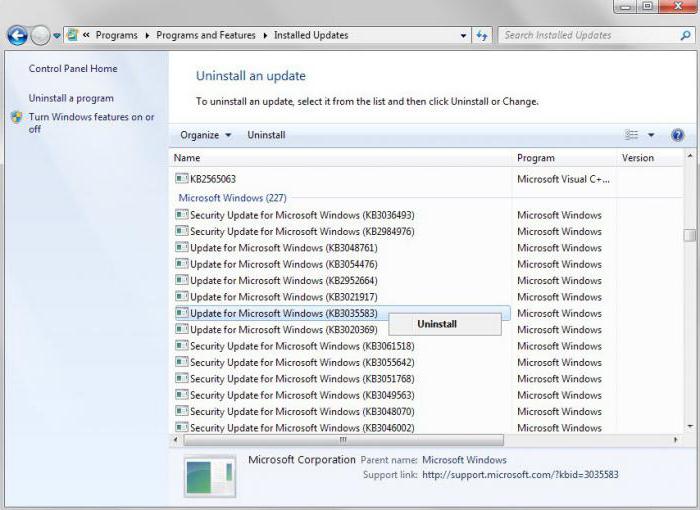
Oczywiście, skoro mamy do czynienia z Windowsem, wktóry ma „Centrum aktualizacji”, musisz z tego skorzystać. Tak, urzeczywistnienie naszego pomysłu nie będzie łatwe i proste, ale warto spróbować. Chcesz samodzielnie zarządzać aktualizacjami w systemie Windows 10? Masz dość tego, że Twój komputer pobiera nowe dokumenty i umieszcza je bez Twojej wiedzy, a potem ulega awarii i działa nieprawidłowo? Następnie nadszedł czas, aby trochę popracować z ustawieniami „Centrum”.
Przejdź do tej aplikacji i znajdź tę, której potrzebujemypatka. Aby to zrobić, musisz otworzyć „Opcje zaawansowane”. W wyświetlonym oknie będziesz musiał ustawić pewne ustawienia, które pomogą poradzić sobie z naszym dzisiejszym zadaniem.
Wyłącz automatyczne aktualizacje w systemie Windows10 występuje w kilku etapach. Najpierw ustaw opcję „Powiadom mnie o ponownym uruchomieniu komputera”. Teraz system automatycznie ostrzeże Cię, że jest gotowy do zakończenia instalacji aktualizacji. Następnie ustawienie „Oferuj aktualizacje dla innych produktów firmy Microsoft” podczas aktualizacji systemu jest usuwane, a przed „Odłóż aktualizacje” umieszczany jest znacznik wyboru. Gotowy? Następnie kliknij dolną linię w oknie - „Jak i kiedy otrzymać”. Tutaj pojawi się przełącznik. Zwróć uwagę na „Z wielu miejsc”. Musisz wyłączyć tę funkcję i zapisać zmiany. To wszystko, możemy iść dalej.

Kolejne pytanie dotyczy tego, jak następuje rozłączenieaktualizacje sterowników w systemie Windows 10. Często ta opcja również musi zostać usunięta. Na szczęście nowy system operacyjny pozwala na razie zarządzać pobieraniem i instalacją sterowników komponentów komputera. Wyłączenie tej opcji nie jest takie trudne, wystarczy wiedzieć, do którego dodatku się zwrócić.
Najpierw naciśnij kombinację klawiszy Win + R.Przed nami pojawi się wiersz poleceń. W nim musisz wpisać „rundll32 newdev.dll, DeviceInternetSettingUi”, a następnie nacisnąć Enter (lub „Uruchom”). Na ekranie pojawi się okno z ustawieniami. Ustawia opcje „Nie, udziel wyboru”, a następnie „Nigdy”. Zapisz zmiany - możesz zamknąć znalezioną usługę.
Ogólnie tak następuje rozłączenieautomatyczna aktualizacja w systemie Windows 10. Teraz komputer zawsze będzie szukał sterowników na komputerze i instalował je, ale kontaktuje się z „Centrum” tylko wtedy, gdy ich nie ma. I oczywiście będziesz mieć możliwość zarządzania pobranymi plikami.
Na tym proces się nie kończy.Jeśli zostawisz wszystko tak, jak jest w tej chwili, nie uzyskasz żadnego rezultatu. Dokładniej będzie, ale nieskutecznie. Aby jak najdokładniej poradzić sobie z zadaniem, będziesz potrzebować specjalnego narzędzia do wyłączania aktualizacji systemu Windows 10.

To jest oficjalna aplikacja.Nazywa się to aktualizacjami Pokaż lub Ukryj. Pobierz i zainstaluj na swoim komputerze. Następnie uruchom i przeskanuj komputer. Program do wyłączania aktualizacji systemu Windows 10 działa jak skaner. Wyszukuje możliwe pliki, a następnie sugeruje ich ukrycie. Czy skanowanie zostało zakończone? Kliknij Ukryj, a następnie w następnym oknie dialogowym musisz wybrać niezbędne dokumenty. Możesz wszystko ukryć, możesz tylko częściowo. Zapisz zmiany. To wszystko. Teraz zaznaczone pliki nie pojawią się w „Centrum”.
Do tej pory wszystko było proste i łatwe.Dalsze wyłączanie aktualizacji w systemie Windows 10 Home (i nie tylko) przypomina nieco taniec z tamburynami. W końcu proces się jeszcze nie skończył, pozostały tylko najtrudniejsze kroki, które trzeba będzie podjąć, aby rozwiązać postawione przed nami zadanie. Na przykład możesz skonfigurować taryfowe połączenie internetowe. Wtedy "Centrum" nie będzie w stanie automatycznie wyszukiwać plików podczas ich późniejszej instalacji.
Jak to zrobić?Aby rozpocząć, przejdź do „Ustawienia” - „Sieć i Internet”. Następnie przejdź do „Sieć bezprzewodowa” i znajdź tam „Zaawansowane”. Zasadniczo, jeśli przyjrzysz się uważnie otwartemu oknu, możesz szybko znaleźć odpowiedź na zadanie. Musisz zaznaczyć pole obok „Ustaw jako limit”. I to wszystko, możesz zaoszczędzić. Po zastosowaniu tej sztuczki „dziesiątka” nie będzie już mogła samodzielnie wyszukiwać i instalować aktualizacji.

Sztuczki, które mogą się przydać podczas rozwiązywanianasze dzisiejsze zadania jeszcze się nie skończyły. Teraz powinniśmy przejść do konfiguracji zasad grupy na komputerze. Może również pomóc w wyłączeniu aktualizacji w systemie Windows 10. Jednak rzadko ktokolwiek korzysta z tej opcji.
Najpierw musisz znaleźć redaktoraZasady grupy. Naciśnij Win + R, wykonaj tam polecenie gpedit.msc. Następnie otwórz „Konfiguracja” - „Szablony administracyjne”. Tutaj musisz przejść do „Komponentów”, a następnie odwołać się do znanej już etykiety „Centrum aktualizacji”.
Zwróć uwagę na prawą stronę okna.Zobaczysz tam wiele wierszy, wśród których będziesz musiał znaleźć „Ustawienia automatycznej aktualizacji”. Warto otworzyć ten parametr, przed Tobą wyskoczy okienko, w którym będziemy pracować dalej. Zaznacz pole obok „Włączone”. Następnie spójrz poniżej. Tam zobaczysz „Opcje”. Na liście są dwa punkty, na które warto zwrócić uwagę. Pierwsze „Powiadomienia o pobraniu”. Wyświetli komunikaty o wyszukiwaniu i pobieraniu dokumentów przez „Centrum aktualizacji”. Ale lepiej jest odnieść się do ostatniego „Zezwalaj administratorowi lokalnemu na wybór opcji”. Po dokonaniu wyboru pojawi się dodatkowe okno dialogowe, w którym możesz zaznaczyć pole wyboru „Wyłącz aktualizacje”.
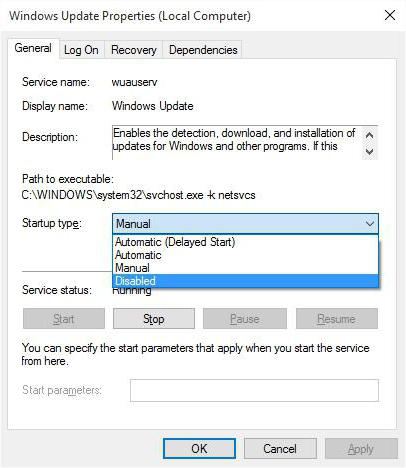
Kolejna sztuczka, która pomoże ci sobie z tym poradzićnaszym dzisiejszym zadaniem jest całkowite wyłączenie aktualizacji systemu Windows 10 za pomocą rejestru komputera. Tutaj wystarczy kilka kliknięć, aby w pełni zrealizować pomysł.
Otwórz wiersz poleceń za pomocą Win + R,następnie wykonujemy polecenie regedit. Rejestr otworzy się przed tobą. Przejdź do sekcji HKEY_LOCAL_MACHINE. W nim musisz znaleźć folder Polityki (jest w oprogramowaniu), a następnie zajrzeć do Microsoft i wybrać tam Windows.
W folderze utwórz nową sekcję o nazwieWindowsUpsate. Wewnątrz zrób kolejny przedmiot i po prostu nazwij go AU. Teraz idź do niego. W oknie (po jego prawej stronie) kliknij na pole i utwórz tam plik DWORD o nazwie NoAutoUpdate. Jaką wartość powinienem mu przypisać? Wstawiamy 1 w odpowiednim polu, zapisz parametr. To wszystko.
Ostatni krok, aby pomóc nam zrobićzamknięcie to odmowa usługi WindowsUpdate. Obecnie jest uważany za 100% skuteczny. Aby ożywić pomysł, najpierw otwórz wiersz poleceń i wykonaj tam polecenie o nazwie services.msc, a następnie przejdź do „Usługi” w wyświetlonym oknie.
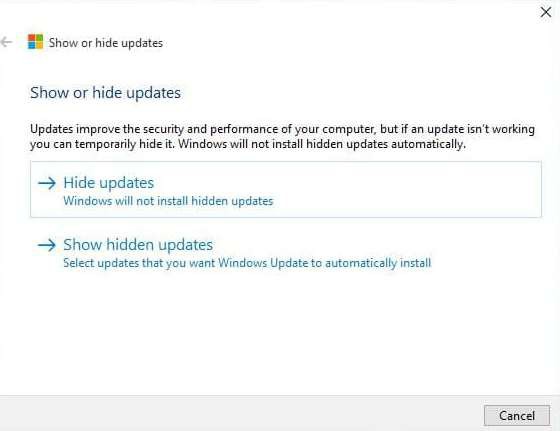
Teraz przechodzimy na sam koniec listy.Znajdź tam „Centrum aktualizacji”. Kliknij dwukrotnie napis - i mamy niezbędne ustawienia. Zwróć uwagę na okno „Typ uruchomienia”. Musisz tutaj ustawić "Wyłączone". Zapisujemy zmiany i cieszymy się wynikiem. To prawda, teraz Windows Update zacznie od czasu do czasu wyświetlać komunikat o błędzie. To normalne i nie należy się bać.


























